
¿Cómo imprimir un PDF protegido?
Hoy, vamos a adentrarnos en el misterioso mundo de los PDF protegidos. Si alguna vez te preguntaste cómo imprimir o desbloquear un PDF con contraseña, estás en el lugar adecuado.
Imprimir un PDF protegido implica superar la barrera de seguridad digital que lo resguarda. Esta barrera se establece mediante una contraseña, y es necesario tener acceso a ella para poder realizar la impresión del documento.
A continuación, te proporcionamos una guía paso a paso para llevar a cabo este proceso:
- Obtener la contraseña: lo primero que debemos hacer es conseguir la contraseña correcta del PDF protegido. Esta contraseña puede haberte sido proporcionada por el creador del PDF o ser conocida por vos si sos el propietario del documento.
- Abrir el PDF: utilizar una aplicación de lectura de PDF, como Adobe Acrobat Reader, para abrir el archivo protegido. Es importante asegurarse de estar utilizando una versión actualizada del software.
- Ingresar la contraseña: al intentar abrir el PDF, te solicitará la contraseña. Ingresa la contraseña exactamente como se te proporcionó o como la configuraste cuando protegiste el documento.
- Desbloquear el PDF: una vez que ingreses la contraseña correcta, el PDF se desbloqueará y podrás ver su contenido sin restricciones.
- Imprimir el PDF: Ahora que el PDF está desbloqueado, podes imprimirlo como lo harías con cualquier otro archivo. Tenemos que ir al menú de impresión dentro de la aplicación y elegir las configuraciones que deseemos para la impresión, como el número de copias o el tamaño del papel.
- Confirmar la impresión: antes de finalizar el proceso de impresión, asegurate de revisar las configuraciones y elegir la impresora que deseas utilizar. Luego, presionar el botón de impresión para que comience el proceso.
Siguiendo estos pasos, podrás imprimir un PDF protegido siempre que tengas acceso a la contraseña correcta.
Es importante recordar que desbloquear un PDF protegido sin permiso puede infringir los derechos de autor o la privacidad, así que asegurate de utilizar esta información de manera ética y legal.
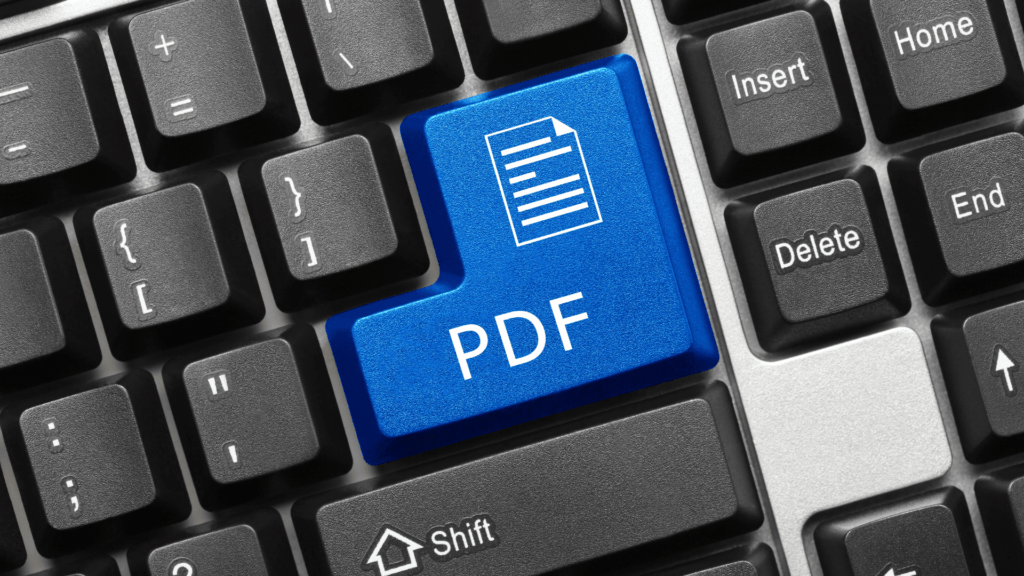
Indice del Articulo
¿Qué es un PDF protegido?
Un PDF protegido, es como el cofre del tesoro digital de la era moderna. Imaginemos que tenemos un documento vital, como el recetario secreto de tu abuela para esas exquisitas empanadas. Ahora, en lugar de esconderlo en un rincón oscuro de la casa, lo guardas en tu computadora como un PDF. Pero aquí viene lo interesante: en lugar de simplemente guardarlo, has decidido ponerle un escudo digital, una contraseña.
Esta contraseña es como un guardián virtual que protege tu tesoro digital. Nadie puede abrir el PDF sin saber la contraseña correcta, lo que significa que tus recetas mágicas y secretas están a salvo de miradas indiscretas. Es como si tu recetario estuviera encerrado en una caja fuerte cuya combinación solo tú conoces. Eso, en esencia, es lo que llamamos un PDF protegido.
Pero, ¿por qué alguien querría hacer esto? Bueno, los motivos pueden ser muchos. Tal vez estás compartiendo información sensible en tu trabajo y necesitas asegurarte de que solo las personas autorizadas la vean. O quizás tenes un manuscrito brillante que deseas proteger de los ojos curiosos antes de publicarlo. En cualquier caso, el PDF protegido es como tu guardián digital de secretos, y aprender a manejarlo es una habilidad útil en este mundo cibernético.
3 Maneras de imprimir y desbloquear un PDF protegido con contraseña
Veamos varias maneras de liberar un PDF protegido:
Adobe Acrobat DC
Es importante saber que este método solo funciona para un tipo de caso concreto: para eliminar la contraseña del PDF tiene que haber sido editado con la misma cuenta de propietario de Adobe Acrobat DC.
Para esto, vamos a tener que introducir la contraseña de propietario en Herramientas / Protección / Codificar / Quitar del menú que está arriba.
Importante: sólo va a poder hacer este paso el usuario que tenga permisos de administrador o el autor de la política de seguridad.
SmallPDF
SmallPDF es una web que nos permite desbloquear un PDF con contraseña, además de otras herramientas como comprimir, convertir, editar o fusionar sin necesidad de recurrir a un programa de pago.
Debemos ir a la web, clickear “Desbloquear” y desde nuestra pc, seleccionar el archivo deseado.
Importante: no aseguramos que vaya a funcionar siempre. Solo si “la encriptación no es muy fuerte”.
Link a la web: https://smallpdf.com/es/desbloquear-pdf
ILovePDF
ILovePDF, es otra de las herramientas más habituales.
El proceso es idéntico al anterior: elegimos el archivo y lo subimos a la página web. Una vez cargado, tocamos en “Desbloquear” y cuando se haya completado el proceso se descargará automáticamente en tu compu y aparecerá un botón para descargarlo.
También podemos llevarlo a Dropbox o a Google Drive, por ejemplo.
Importante: funciona en la mayoría de los casos si queremos imprimir un PDF protegido.
Link a la web: https://www.ilovepdf.com/es/desbloquear_pdf
Seida Online
Seida Online, es una herramienta online que tiene un par de opciones interesantes como las de eliminar la contraseña de usuario y las contraseñas contra apertura de un archivo PDF. Es muy fácil de usar.
Importante: el servicio básico de Seida es completamente gratuito, aunque sólo podremos subir documentos de hasta 200 páginas o de 50 Mb de peso (y solo 3 cada hora).
Si necesitamos usar sus funciones frecuentemente, quizás nos interese adquirir uno de los planes de pago que tiene la plataforma.
Link a la web: https://www.sejda.com/es/pdf-editor
PDFUnlock
PDFUnlock nos permite subir los archivos que tengan contraseña desde el ordenador o desde algún servicio de nube como Dropbox ó Google Drive. El desbloqueo o desencriptado se realiza solamente pulsando un botón, es súper sencillo.
Link a la web: https://www.sodapdf.com/unlock-pdf/
PDF Password Remover
PDF Password Remover, es un software descargable para nuestra PC, es una herramienta muy recomendable para liberar el bloqueo a nuestros documentos PDF y poder imprimirlos sin problema. Es muy sencilla.
Sólo debemos clickear en el botón de Agregar PDF, que se encuentra en la parte superior derecha, y nos dará la opción de cargar o importar nuestro propio archivos. Lo siguiente será indicar en qué carpeta queremos que nos guarde el documento desbloqueado. En este punto tenemos más opciones de desbloqueo para impresión, y podemos incluso aprovechar para quitar restricciones de edición del documento. Se elimina de forma automática. Cuando aparezca el aviso de introducir la clave, no colocamos nada, y PDF Password Remover se encargará de todo.
Importante: puede desbloquear varios archivos a la vez, está disponible tanto para PC como para Mac, y tiene versión de prueba gratuita, aunque esta genera una marca de agua con el logo del programa en los documentos que desbloquea.
¿Cómo se puede modificar un PDF protegido?
Esto es algo que puede resultar complicado, ya que estos archivos a menudo cuentan con medidas de seguridad que impiden su alteración. No obstante, aquí te presentamos algunos métodos que podrían ayudarte a editar un PDF que esté asegurado:
Eludir las restricciones de seguridad: algunos PDF protegidos permiten la impresión del documento. En ese caso, podes imprimir el PDF en un archivo nuevo, lo que eliminará la protección. Luego, podrás editar el nuevo archivo.
Convertir a otro formato: utiliza un software o servicio en línea para convertir el PDF a otro formato editable, como Word o Excel. Después, realiza las modificaciones y vuelve a convertirlo a PDF si es necesario.
Editar con programas específicos: Utiliza programas de edición de PDF, como Adobe Acrobat Pro o PDF-XChange Editor. Estas aplicaciones a menudo tienen herramientas que permiten realizar cambios en PDFs protegidos, aunque puede que necesites la contraseña de desbloqueo.
OCR (Reconocimiento Óptico de Caracteres): Si el PDF está protegido contra edición y no puedes convertirlo a otro formato, puedes utilizar un software de OCR para extraer el texto del PDF y luego crear un nuevo documento editable en base a ese texto.

Contactar al propietario o autor: En algunos casos, es posible que el autor o propietario del PDF esté dispuesto a proporcionarte una versión desbloqueada o editable del documento.
Contratar un servicio de desbloqueo de PDF: Existen servicios en línea que ofrecen la eliminación de contraseñas o restricciones de seguridad de los PDF. Sin embargo, ten en cuenta que esto puede no ser legal en todos los casos, y es importante respetar los derechos de autor y las leyes locales.
Importante:
Recordar que la modificación de un PDF protegido puede ser ilegal en ciertas situaciones, especialmente si no tenes permiso para hacerlo o si el archivo está protegido por derechos de autor. Siempre estar seguros de cumplir con las leyes de propiedad intelectual y derechos de autor antes de realizar cualquier modificación en un PDF protegido.
¿Cómo puedo proteger mi PDF?
Podes proteger tu PDF utilizando diversas medidas de seguridad para garantizar que solo las personas autorizadas tengan acceso al contenido y eviten su modificación. Aquí te explicamos cómo:
Contraseña de apertura:
- Abrí tu PDF con un software de edición de PDF, como Adobe Acrobat.
- Andá a la opción de “Seguridad” o “Proteger” en el menú.
- Selecciona “Establecer contraseña de apertura” y elegí una contraseña segura.
- Guarda el PDF con esta contraseña.
Contraseña de permisos:
- Usando el mismo software, anda a la opción de “Seguridad” o “Proteger”.
- Selecciona “Establecer contraseña de permisos”.
- Definí una contraseña y elegí las restricciones que desees aplicar, como impedir la impresión, copia o modificación del PDF sin la contraseña.
Firma digital:
- Podes agregar una firma digital a tu PDF para garantizar su autenticidad y detectar cambios no autorizados. Esto generalmente se hace con un certificado digital y un software de firma electrónica.
Marcas de agua:
- Agregar marcas de agua al PDF puede dificultar la reproducción no autorizada. Podes utilizar texto o imágenes como marcas de agua y ajustar su visibilidad y posición según tu preferencia.
Restricciones de impresión y copia:
- Utiliza las opciones de seguridad de tu software PDF para limitar la impresión y la copia del contenido. Esto evitará que los usuarios guarden copias impresas o digitales del PDF.
Firma de tiempo:
- Si es necesario, podes incluir una firma de tiempo en tu PDF para indicar cuándo se creó o modificó por última vez.
Cifrado avanzado:
- Algunos programas permiten cifrar tu PDF con un nivel más alto de seguridad, como el cifrado AES-256. Esta es una medida adicional que hace que el PDF sea aún más difícil de descifrar sin la contraseña adecuada.
Control de acceso:
- Si estás compartiendo el PDF en línea, puedes utilizar sistemas de autenticación o acceso limitado para garantizar que solo las personas autorizadas puedan descargarlo.
Importante: tener en cuenta que la seguridad de un PDF es tan fuerte como las contraseñas y las medidas de protección que apliques. Asegurate de utilizar contraseñas fuertes y de mantenerlas seguras. Además, tener en cuenta las leyes de privacidad y propiedad intelectual al aplicar estas medidas de seguridad a tus documentos PDF.

0 comments